MP4怎么转为MP3?MP4,这一风靡全球的多媒体容器格式,无疑是数字时代的一枚璀璨明珠,深深烙印在每个人的数字生活之中,那么,它究竟是如何在众多格式中脱颖而出,赢得如此广泛认可的呢?首要原因,莫过于它那无与伦比的跨平台兼容性,无论是在Windows的广阔天地,还是iOS的精致小屏,MP4都能以它独有的魅力,轻松穿梭于各种设备与平台之间,无缝播放与编辑,为用户带来前所未有的自由与便捷。
然而,世事无绝对,有时候我们或许只被MP4中流淌的旋律深深吸引,对那背后的画面却并无太多留恋,这时,将MP4中的音频精灵提取出来,并转化为更加灵活、便于携带的MP3格式,便成为了一种迫切的需求,这一转变,不仅意味着存储空间的大幅解放,毕竟,相较于视频文件那庞大的身躯,音频文件无疑是轻盈如燕,能够让我们在有限的存储空间内,珍藏更多心动的旋律。下面小编会为大家介绍四种超多人都在用的转换方法,如果你也感兴趣的话,就快来一起看看吧!
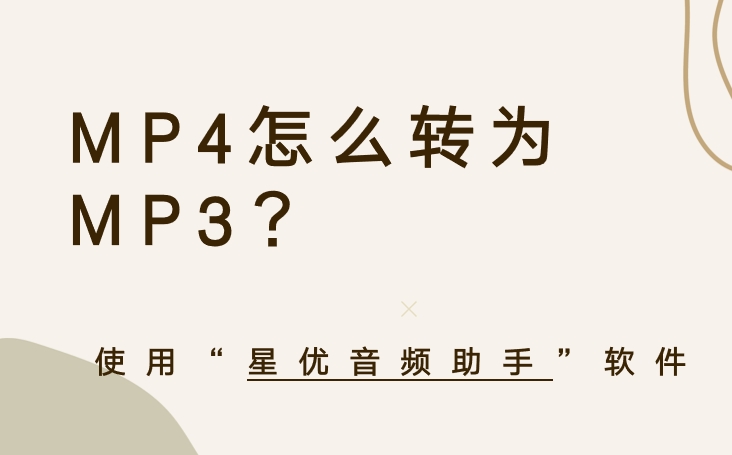
方法一:使用“星优音频助手”将MP4转换成MP3
步骤1:首先请将“星优音频助手”软件下载下来,下载完成后将软件打开,打开软件后就可以在软件界面看到【格式转换】功能,请点击这个功能。
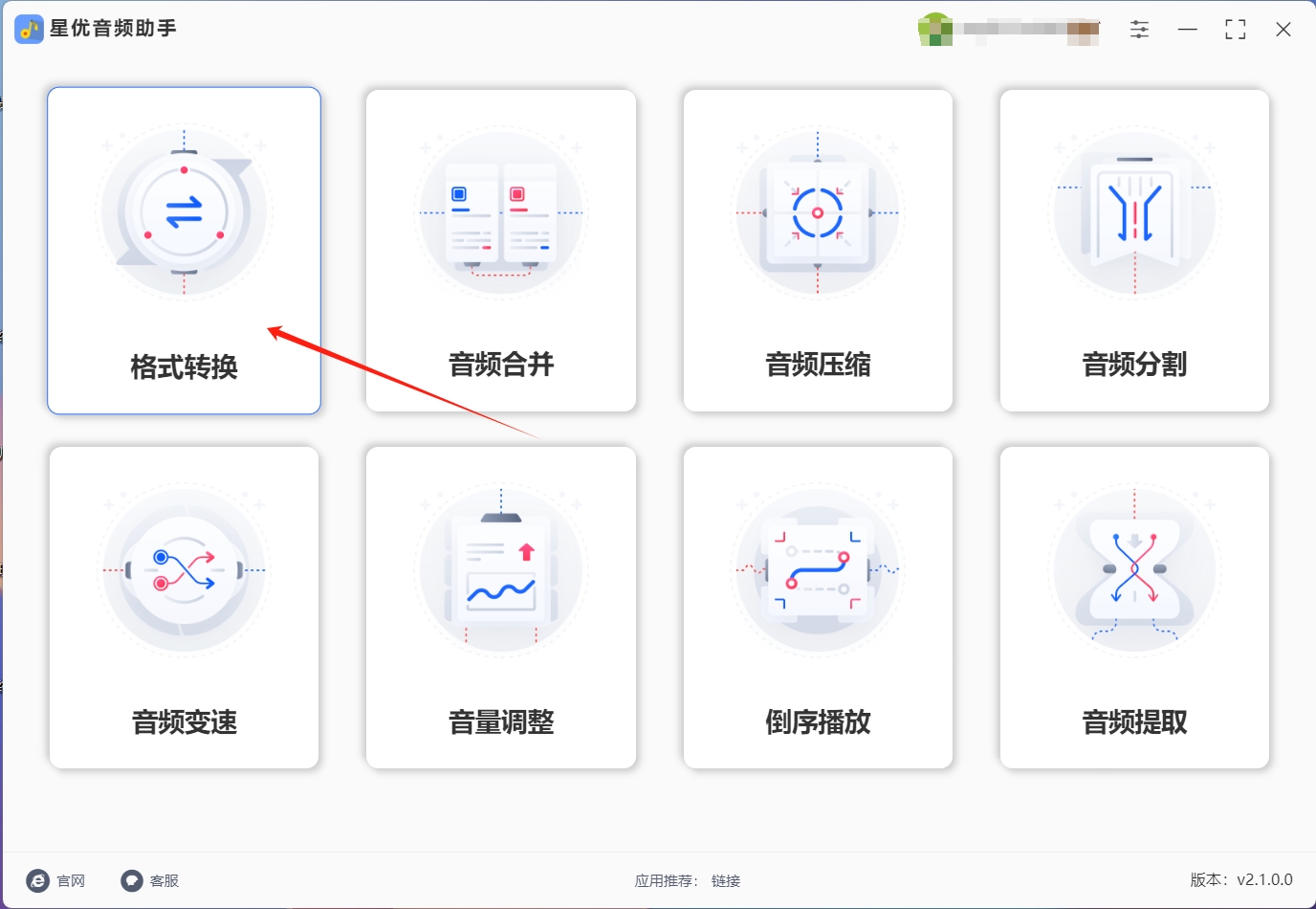
步骤2:点击【格式转换】功能后,大家需要将MP4文件拖拽到如图所示位置进行导入,只有导入后的MP4文件才能进行转换哦。
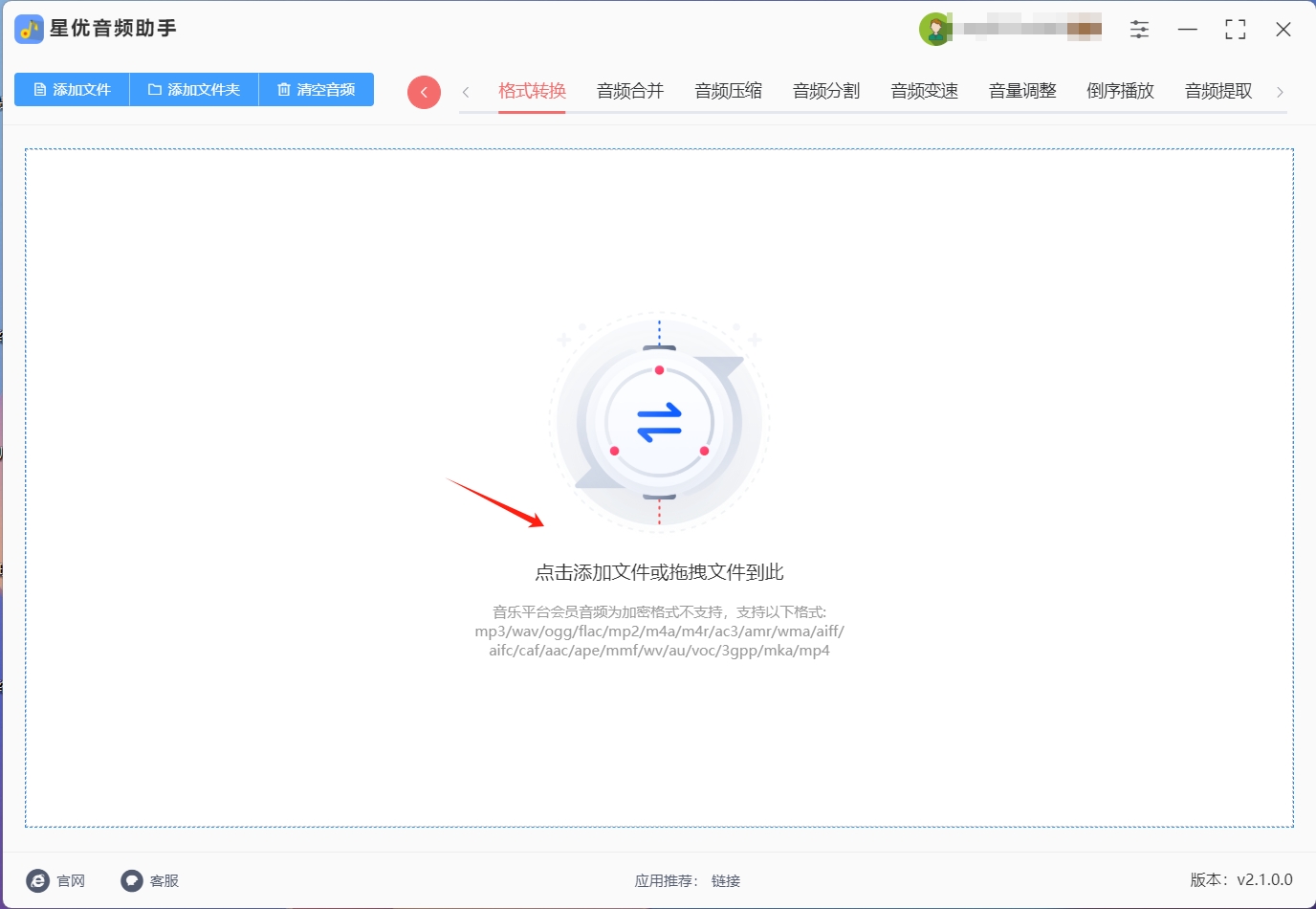
步骤3:MP4文件导入完成后,请将视线移动到界面底部的【输出格式】设置,在这里可以看到软件默认的输出格式就是MP3,那么大家就无需进行修改了,其余两项设置软件也是调整好的,所以保持默认就行。
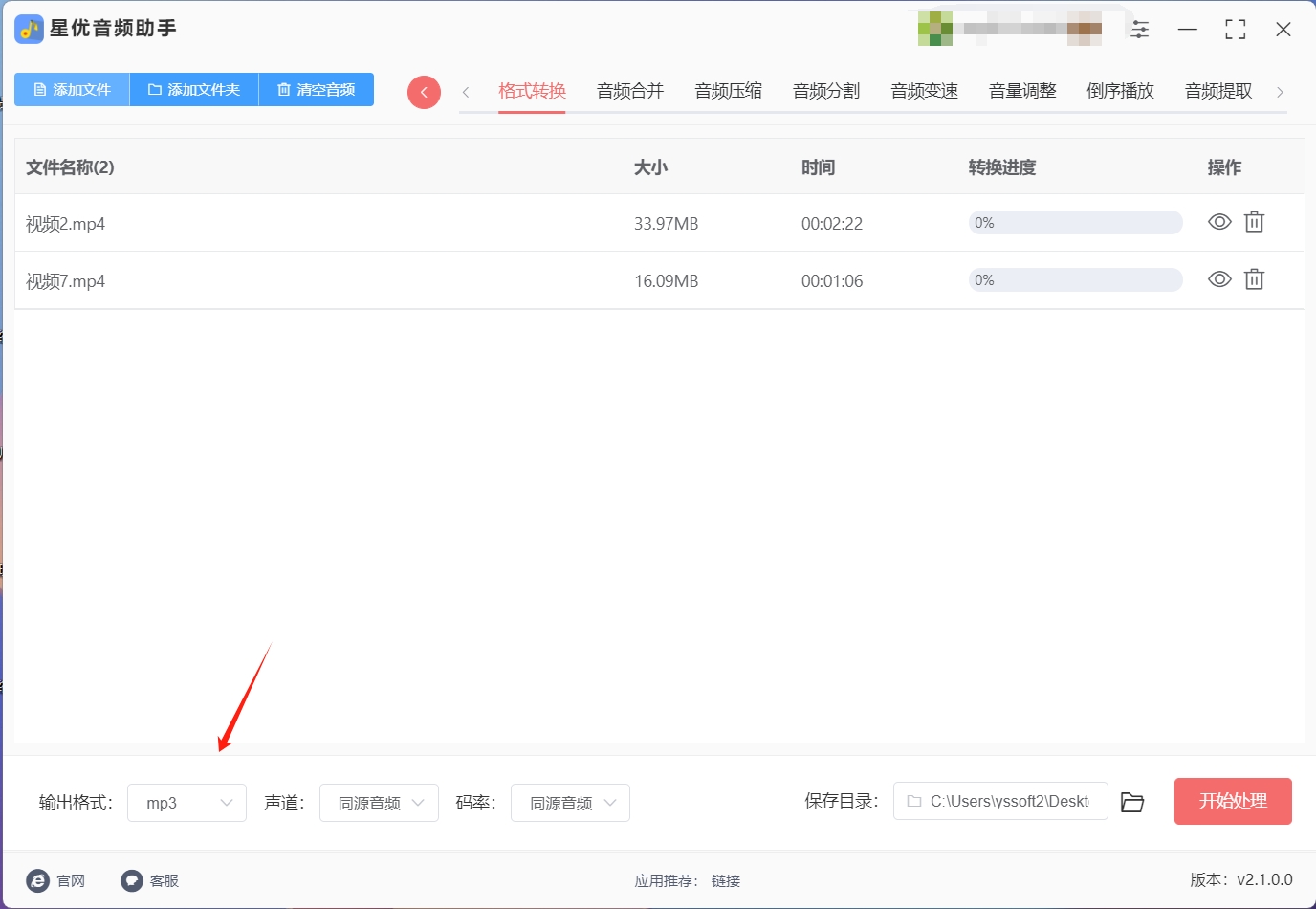
步骤4:确认好各个步骤都没问题后,点击软件右下角的【开始处理】按钮,点击后就可以启动软件的格式转换操作。
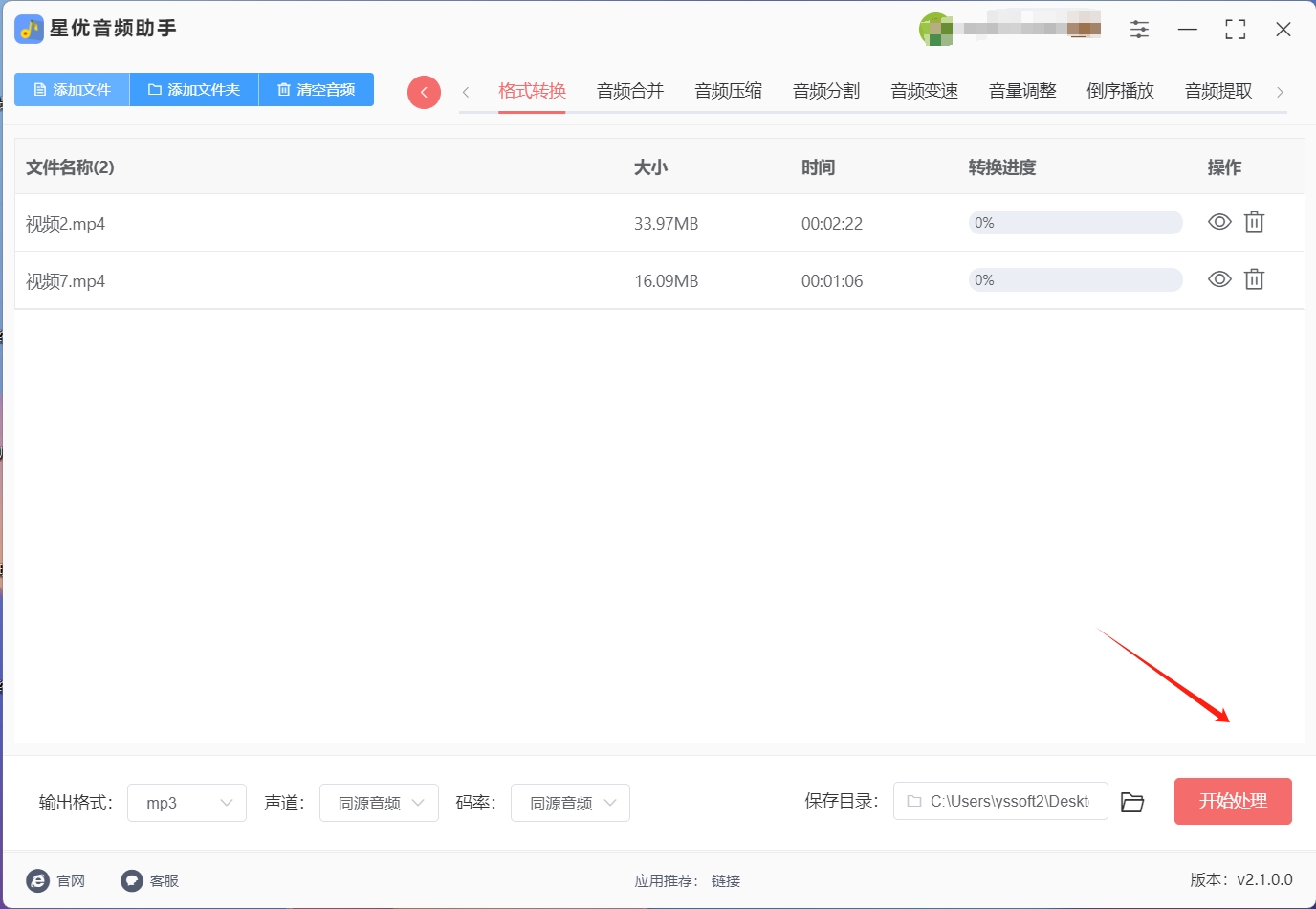
步骤5:软件成功完成格式转换操作后,会自动将其输出文件夹打开,此时大家在该文件夹中就可以找到转换好的MP3文件。
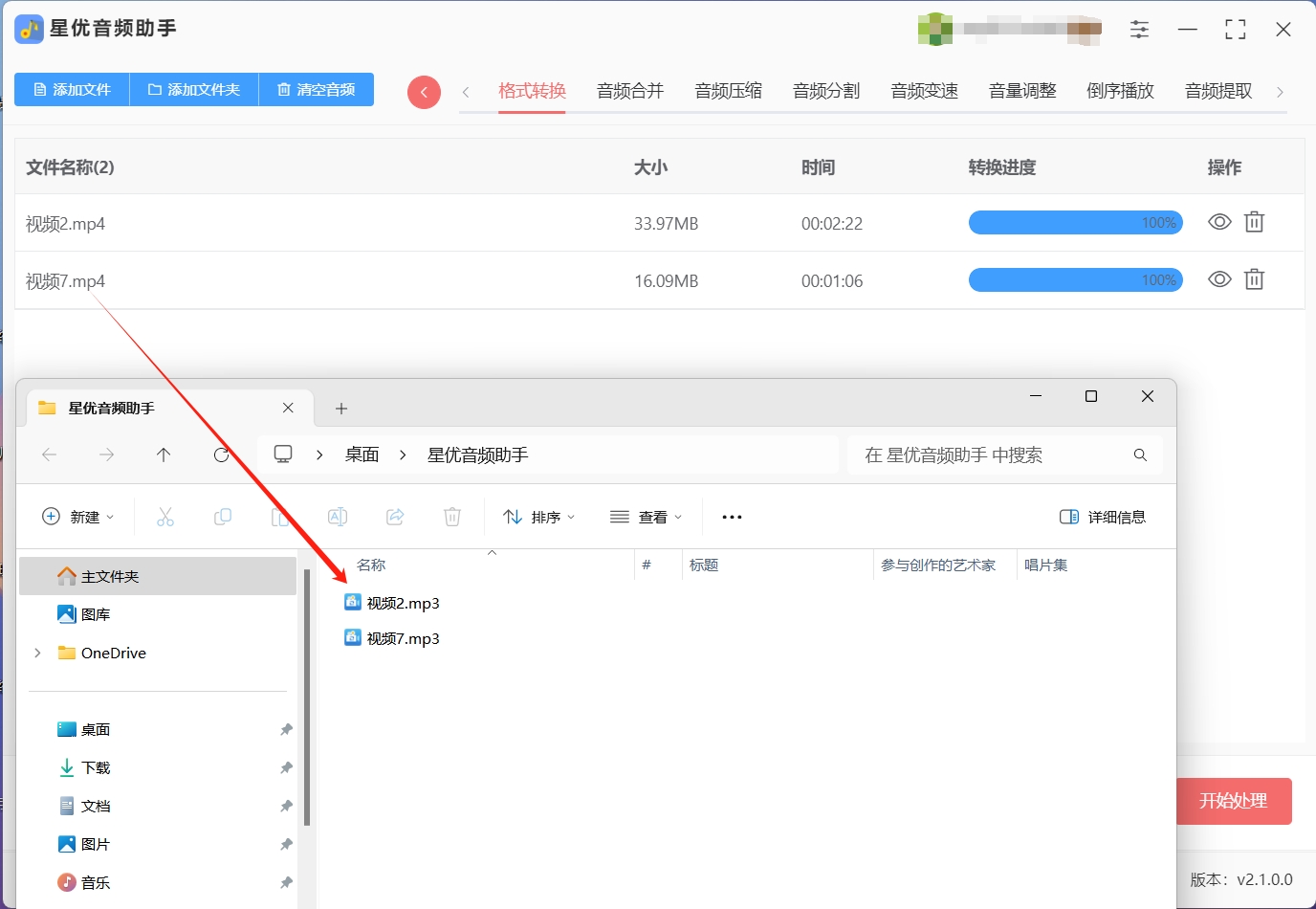
方法二:使用“星优视频大师”将MP4转换成MP3
一、准备工作
下载与安装:
首先,确保你的设备上已下载并安装了“星优视频大师”软件。你可以轻松访问其官方网站(例如星优视频大师官网),下载最新版本的安装包进行安装。安装完毕后,启动软件,你将看到直观的主界面,上面陈列着多种实用的功能选项。
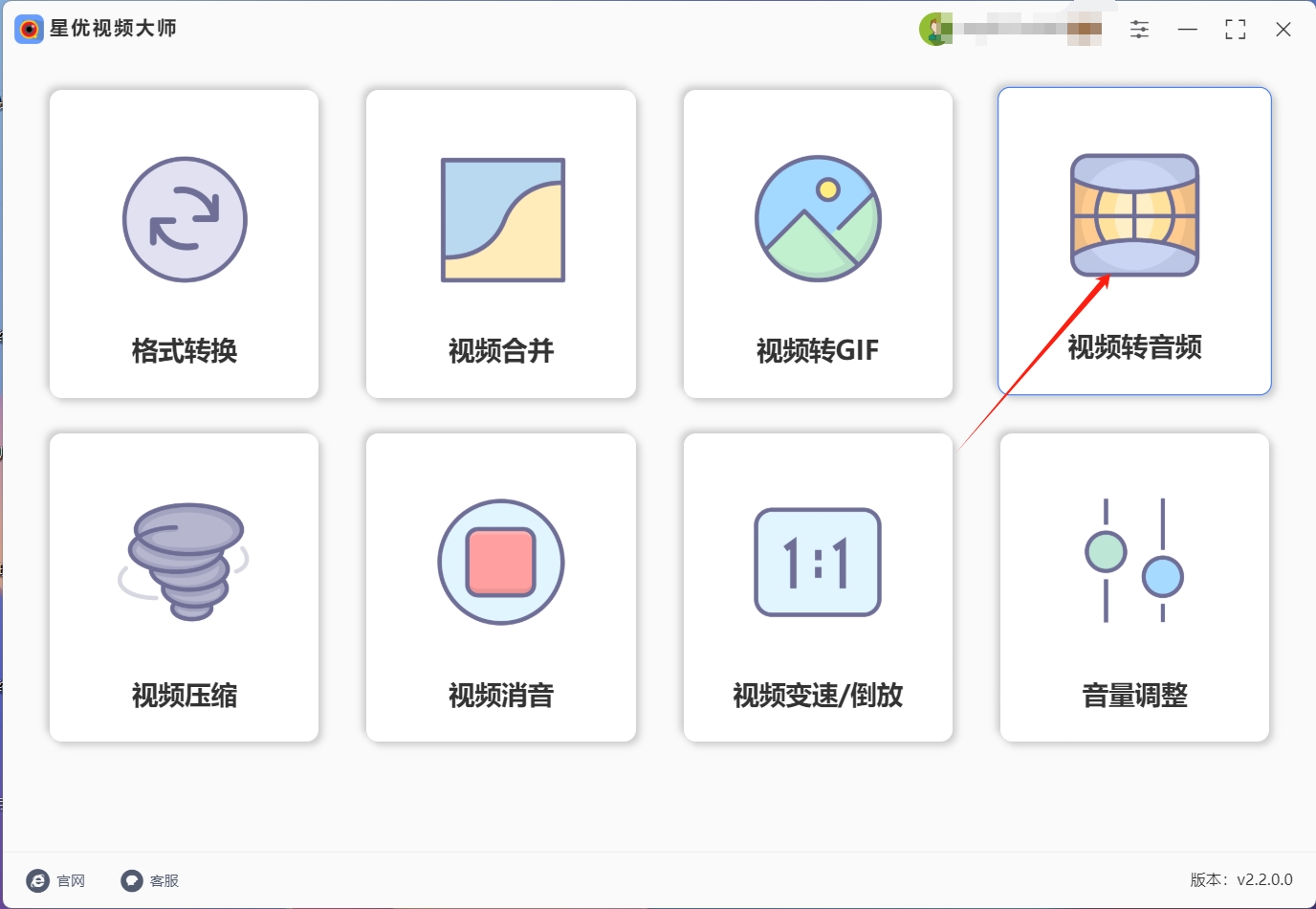
二、导入MP4文件
选择功能:
在主界面上,明确找到并点击“视频转音频”这一功能选项。此功能专为将视频中的音频提取并转换为MP3格式而设计。
文件导入:
随后,在软件界面的指定区域,你会看到“添加文件”的按钮。点击它,或直接将MP4视频文件拖拽至界面上,即可进入文件选择界面。在这里,浏览并选中你希望转换的MP4文件,确认后点击“打开”,文件即被成功导入软件。
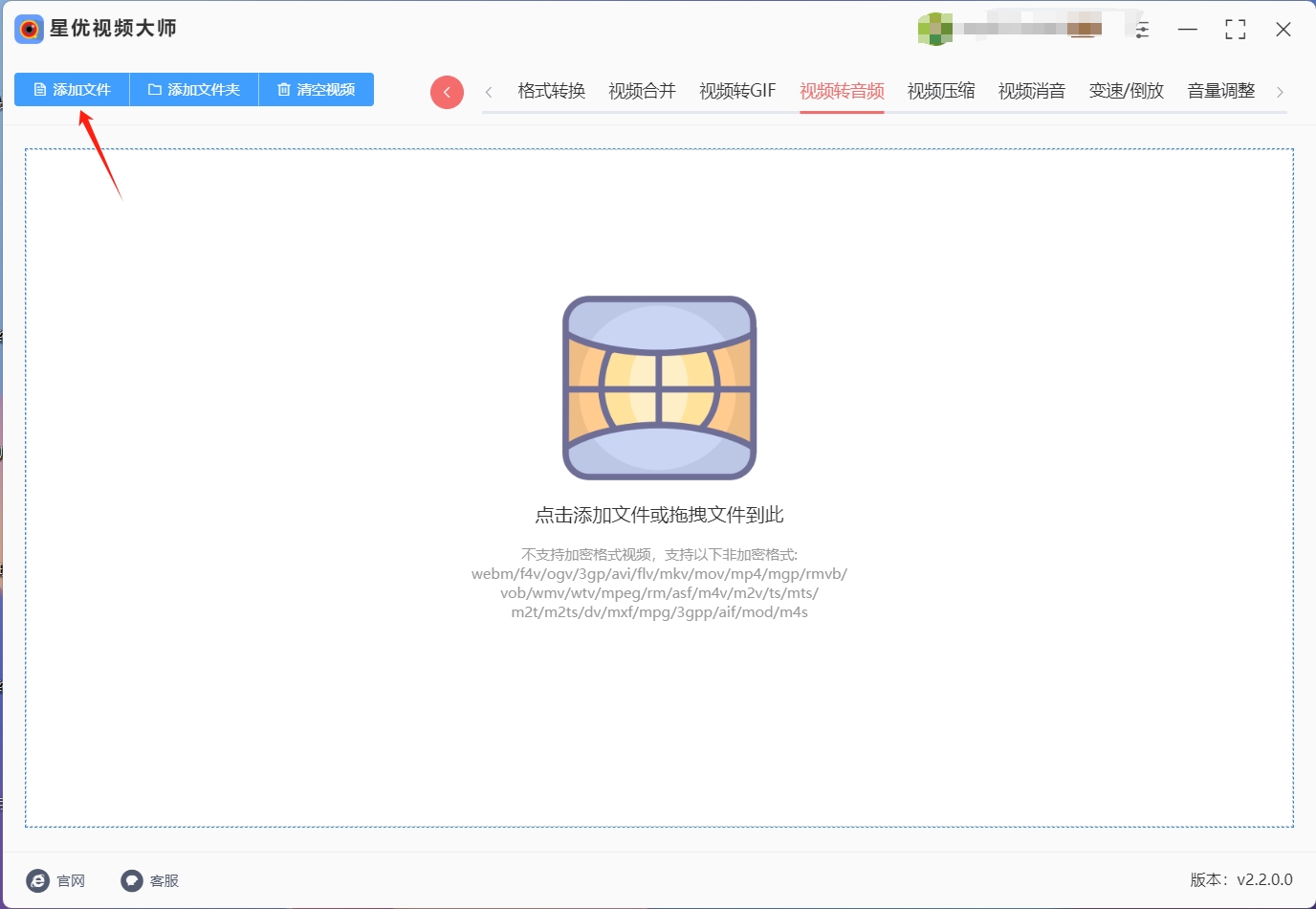
三、配置输出格式与参数
设置输出格式:
文件导入完成后,检查软件界面底部的“输出格式”选项。由于多数情况下默认即为MP3格式,因此可能无需手动更改。但请确保它已正确设置为MP3,以确保最终输出的音频文件格式无误。
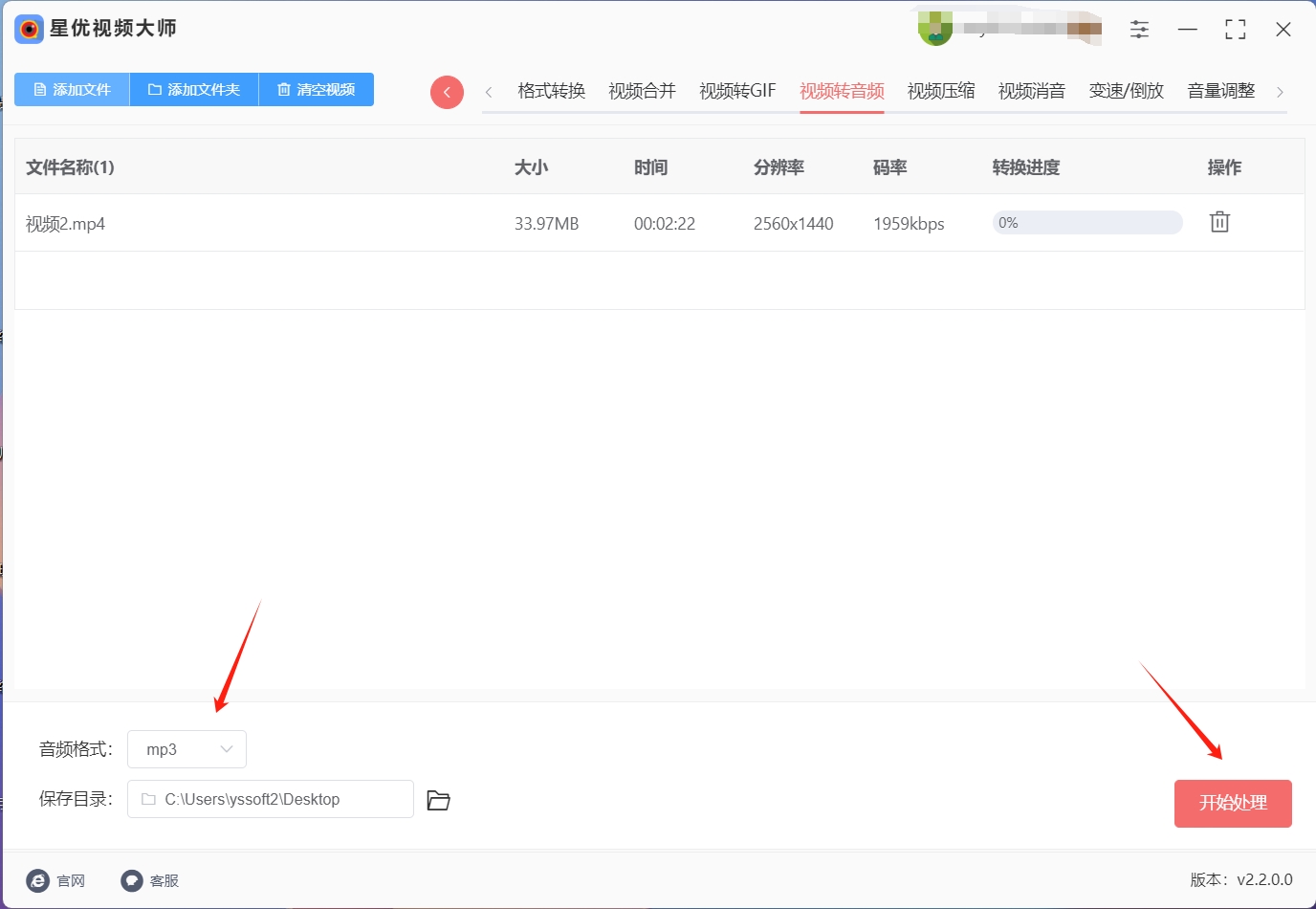
四、启动转换过程
开始转换:
一切准备就绪后,找到并点击软件界面上的“开始处理”按钮。软件随即启动转换程序,开始处理视频文件,提取其中的音频部分,并将其转换为MP3格式的音频文件。
五、查看与保存MP3文件
转换完成与查看:
转换过程完成后,软件通常会自动显示输出目录。在此目录下,你可以轻松找到已转换为MP3格式的音频文件。现在,你可以根据需要播放、编辑或分享这些音频文件了。
方法三:使用“Audacity”将MP4转换成MP3

步骤一:准备工作
下载和安装Audacity:
如果你尚未安装Audacity,请访问官方网站下载并安装。安装完成后,打开Audacity。
准备你的MP4文件:
确保你要转换的MP4文件已经准备好,可以从电脑文件夹中方便地访问。
步骤二:导入MP4文件到Audacity
导入MP4文件:
在Audacity的顶部菜单栏中,点击“文件” > “导入” > “音频”。
在弹出的对话框中,选择你的MP4文件,然后点击“打开”。
等待文件导入:
Audacity会导入你的MP4文件,并显示为波形图形式在编辑界面中。
步骤三:导出为MP3文件
选择导出选项:
在Audacity的顶部菜单栏中,点击“文件” > “导出” > “导出为MP3”。
设置MP3输出参数:
Audacity会弹出一个“导出MP3”对话框。
如果你尚未安装LAME MP3编码器,Audacity会提示你下载。按照指示下载并安装LAME。
在“导出MP3”对话框中,设置保存位置和文件名。
确保“文件类型”选为“MP3文件”,然后点击“保存”。
设置MP3输出参数:
Audacity会弹出一个“导出MP3”对话框。
如果你尚未安装LAME MP3编码器,Audacity会提示你下载。按照指示下载并安装LAME。
在“导出MP3”对话框中,设置保存位置和文件名。
确保“文件类型”选为“MP3文件”,然后点击“保存”。
方法四:使用“Online UniConverter”将MP4转换成MP3
步骤一:访问Online UniConverter网站
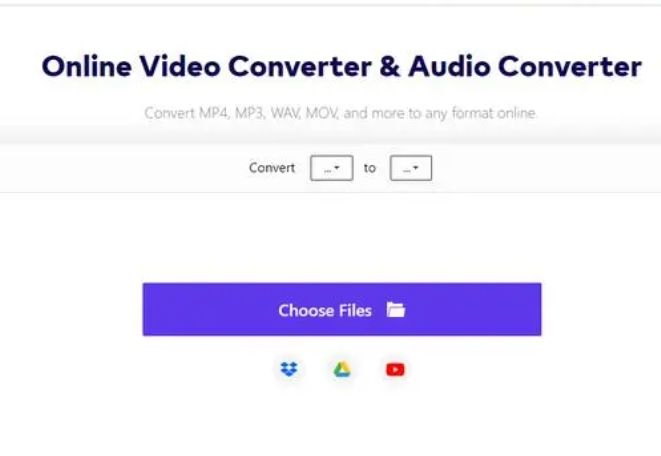
启动浏览器:
打开你的网页浏览器,准备访问在线转换工具。
导航至网站:
在浏览器的地址栏中输入Online UniConverter的网址,或直接在搜索引擎中搜索“Online UniConverter”,然后点击官方链接进入网站。
步骤二:上传MP4文件
定位上传区域:
在Online UniConverter的主页上,寻找一个标有“拖放文件到此处”的明显区域,或者寻找一个“选择文件”的按钮。
选择并上传文件:
点击“选择文件”按钮,从弹出的文件浏览窗口中选择你想要转换的MP4文件。如果你倾向于直接拖放文件,只需将MP4文件拖拽到网页指定的区域内即可。
等待上传完成:
文件开始上传后,你会看到一个进度条显示上传进度。上传所需时间取决于文件大小和你的网络速度。
步骤三:配置输出格式为MP3
打开格式选择菜单:
文件上传完毕后,在转换界面的适当位置,找到并点击“选择输出格式”的下拉菜单选项。
选择MP3格式:
在下拉菜单中浏览可用的输出格式,找到并选中“MP3”作为目标格式。这通常位于音频格式分类下。
步骤四:启动转换过程
确认设置:
确保所有设置(如输出格式、可能的音质选项等)都已按你的需求配置完毕。
点击转换:
找到并点击“开始转换”、“转换”或类似名称的按钮,以启动转换过程。
等待转换完成:
转换过程中,Online UniConverter会显示转换进度。请耐心等待,直到转换完成。
步骤五:下载转换后的MP3文件
找到下载选项:
转换完成后,页面上会出现一个“下载”按钮或链接,表示MP3文件已经准备就绪。
保存文件:
点击“下载”按钮,浏览器会提示你保存文件的位置。选择你希望保存文件的文件夹,然后点击“保存”或相应按钮,文件将自动下载到你的计算机上。
虽然将MP4转为MP3能获得一些好处,但是在踏上音频提取之旅前,我们需深刻自省,是纯粹的声音之美足以触动心弦,还是视听双重享受方能完美诠释作品之魂?我们的选择,应基于对内容本质的深刻理解与个性化需求的精准把握,或许,在某些情境下,音频的纯净力量足以独立成章,引领听众步入心灵的深处,而在另一些时刻,视频的缺席则可能让故事显得苍白无力,失去其应有的生命力。到这里今天这篇“MP4怎么转为MP3?”就结束了,其实音频提取不仅是一项技术操作,更是一场关于选择与平衡的哲学思考,它要求我们在保留精华与尊重原貌之间寻找最佳的平衡点,以创造出既符合需求又充满魅力的音频作品。




)


题目+参考答案和详细解析)



![AGI 之 【Hugging Face】 的【问答系统】的 [Haystack构建问答Pipeline] 的简单整理](http://pic.xiahunao.cn/AGI 之 【Hugging Face】 的【问答系统】的 [Haystack构建问答Pipeline] 的简单整理)







